台式电脑在哪里调屏幕亮度 台式机如何调整屏幕亮度
更新时间:2023-11-03 14:13:27作者:yang
台式电脑在哪里调屏幕亮度,如今台式电脑在我们日常生活中扮演着越来越重要的角色,有时候我们可能会遇到一个普遍的问题:如何调整台式机的屏幕亮度?毕竟一个舒适的屏幕亮度可以为我们提供更好的视觉体验,减少眼睛疲劳。幸运的是调整台式电脑屏幕亮度并不是一项复杂的任务。通过一些简单的步骤和设置,我们可以轻松地调整屏幕亮度,以适应我们的个人喜好和环境。接下来让我们一起来了解一下如何在台式电脑上调整屏幕亮度。
具体方法:
1、我们打开系统的显示界面,没有控制亮度的设置这是由于台式机的显示屏和主机显示屏不是一个电源,没有办法控制显示屏的亮度,这里我们需要通过显示屏的调节按钮来调节亮度。
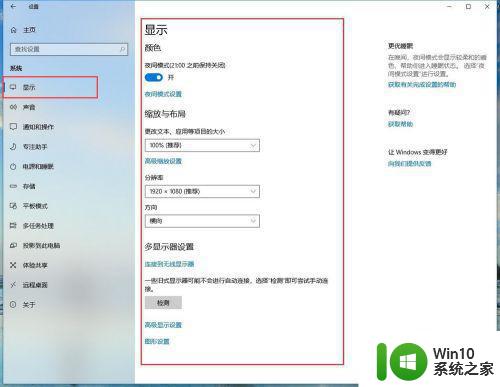
2、显示屏的外设调节按钮一般有五个,包括菜单栏、方向调节键、退出键和开关键,如下图设置。

3、首先我们按下菜单键,弹出窗口,再按一下菜单键“相当于确定”
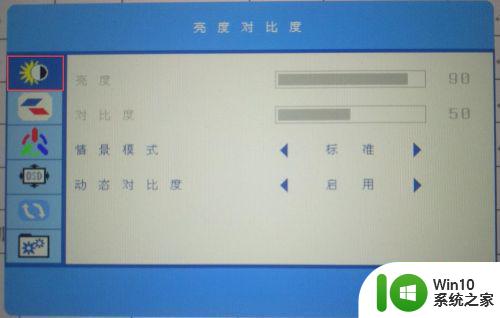
4、这里进入了二级菜单,现在选中的是亮度,在按一下菜单,我们就可以通过左右方向键调节亮度高低。如果退出则需要按下旁边的退出键即可。
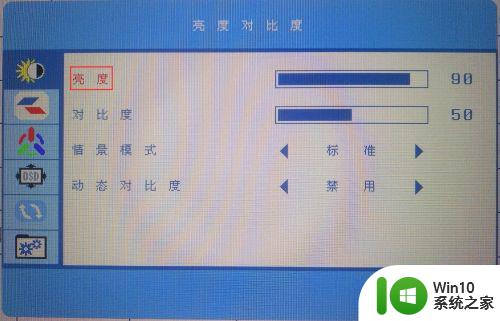
5、退出返回上级菜单,可以通过上下键调节其他的选型。最后确定完成后按“退出键”即可,一段时间不操作,也会退出。
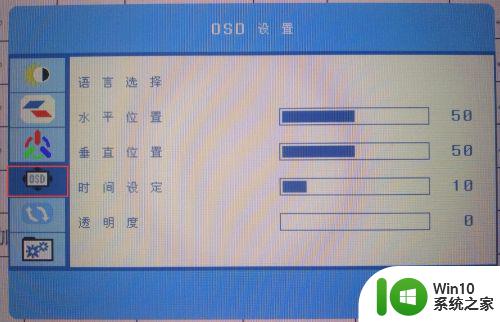
以上是调整台式电脑屏幕亮度的方法,如果遇到这个问题,您可以按照以上步骤进行解决,希望对大家有所帮助。
台式电脑在哪里调屏幕亮度 台式机如何调整屏幕亮度相关教程
- 台式电脑的屏幕亮度在哪里调 如何调台式电脑屏幕亮度
- 台式电脑的亮度在哪调 怎么调整台式电脑屏幕亮度
- 台式机怎么调节电脑屏幕亮度 台式机屏幕亮度调节方法
- 台式电脑在哪里调亮度 台式电脑怎样调亮屏幕
- xp调整屏幕亮度的方法 XP台式机如何调整屏幕亮度
- 台式电脑屏幕亮度调节方法 电脑屏幕亮度如何调整
- 台式电脑怎么调亮屏幕 台式电脑调节屏幕亮度的步骤
- 怎么调台式电脑亮度明暗度 台式电脑屏幕亮度调节方法
- 电脑屏幕怎么调节亮度 台式电脑屏幕亮度调节方法
- 怎样调台式电脑的亮度调节 台式电脑亮度如何调整
- 台式电脑显示屏亮度调节快捷键 台式电脑屏幕亮度调节软件下载
- 台式电脑的亮度怎么调低 如何调台式电脑的亮度
- U盘装机提示Error 15:File Not Found怎么解决 U盘装机Error 15怎么解决
- 无线网络手机能连上电脑连不上怎么办 无线网络手机连接电脑失败怎么解决
- 酷我音乐电脑版怎么取消边听歌变缓存 酷我音乐电脑版取消边听歌功能步骤
- 设置电脑ip提示出现了一个意外怎么解决 电脑IP设置出现意外怎么办
电脑教程推荐
- 1 w8系统运行程序提示msg:xxxx.exe–无法找到入口的解决方法 w8系统无法找到入口程序解决方法
- 2 雷电模拟器游戏中心打不开一直加载中怎么解决 雷电模拟器游戏中心无法打开怎么办
- 3 如何使用disk genius调整分区大小c盘 Disk Genius如何调整C盘分区大小
- 4 清除xp系统操作记录保护隐私安全的方法 如何清除Windows XP系统中的操作记录以保护隐私安全
- 5 u盘需要提供管理员权限才能复制到文件夹怎么办 u盘复制文件夹需要管理员权限
- 6 华硕P8H61-M PLUS主板bios设置u盘启动的步骤图解 华硕P8H61-M PLUS主板bios设置u盘启动方法步骤图解
- 7 无法打开这个应用请与你的系统管理员联系怎么办 应用打不开怎么处理
- 8 华擎主板设置bios的方法 华擎主板bios设置教程
- 9 笔记本无法正常启动您的电脑oxc0000001修复方法 笔记本电脑启动错误oxc0000001解决方法
- 10 U盘盘符不显示时打开U盘的技巧 U盘插入电脑后没反应怎么办
win10系统推荐
- 1 番茄家园ghost win10 32位旗舰破解版v2023.12
- 2 索尼笔记本ghost win10 64位原版正式版v2023.12
- 3 系统之家ghost win10 64位u盘家庭版v2023.12
- 4 电脑公司ghost win10 64位官方破解版v2023.12
- 5 系统之家windows10 64位原版安装版v2023.12
- 6 深度技术ghost win10 64位极速稳定版v2023.12
- 7 雨林木风ghost win10 64位专业旗舰版v2023.12
- 8 电脑公司ghost win10 32位正式装机版v2023.12
- 9 系统之家ghost win10 64位专业版原版下载v2023.12
- 10 深度技术ghost win10 32位最新旗舰版v2023.11